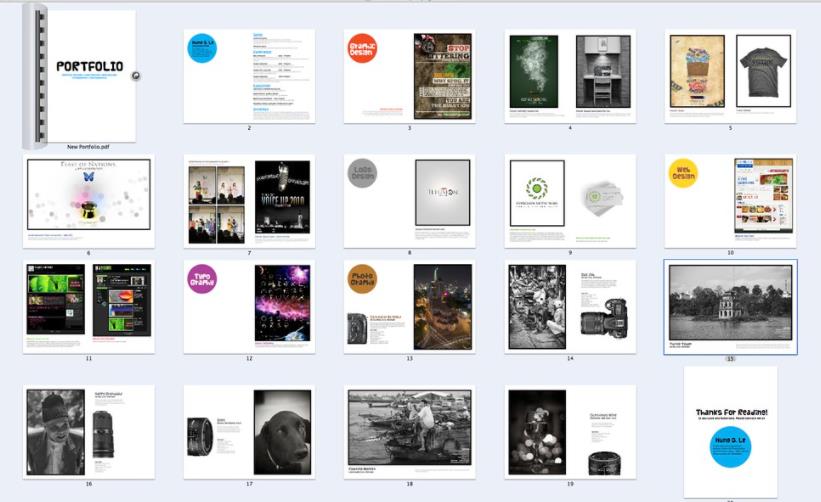电脑是现代人生活中不可或缺的工具,但是使用电脑的过程中难免会遇到一些问题。有时候,我们会发现电脑删除键失灵了,那么我们应该如何解决呢?下面将为大家介绍一些解决电脑删除键失灵的方法。
1.检查物理故障
首先,我们需要检查电脑实体按键是否有损坏或松动。如果是这个原因导致删除键失灵,只需要将按键修整或调整到正常状态,就能够解决问题。
2.修改注册表
如果检查后发现物理按键没有问题,那么问题可能出现在注册表方面。请首先备份您的注册表。按下Windows键+R键,在电脑运行框中输入regedit,并敲回车键。导航到HKEY_LOCAL_MACHINE\SYSTEM\CurrentControlSet\Control\KeyboardLayout,确保ScancodeMap的密钥为空,如果不是,请右键并删除这个密钥。重启电脑,您会发现问题已经得到解决。
3.更改键盘输入语言
有时,删除键失灵的原因可能是由于您的键盘输入语言设置不正确导致的。检查您的键盘输入语言,尝试更改以解决问题。
4.更新键盘驱动程序
键盘驱动程序可能是删除键失灵的罪魁祸首。更新您的键盘驱动程序,可能会解决您的问题。可以通过Windows设备管理器轻松更新驱动程序,只需右键单击键盘并选择“更新驱动程序软件”。
5.外接键盘
如果以上方法仍然不起作用,您可以尝试使用外接键盘解决问题。如果外接键盘没有同样的问题,那么问题可能出现在您的笔记本电脑或内置键盘上。
6.请求技术支持
如果您仍然无法解决问题,那么最好的方法是联系电脑品牌商或技术支持专家。他们可以提供特定于您的电脑的解决方案。
总之,删除键失灵是一个非常烦人的问题,但是只要按照这些解决方法一步一步进行,就可以轻松地解决问题。